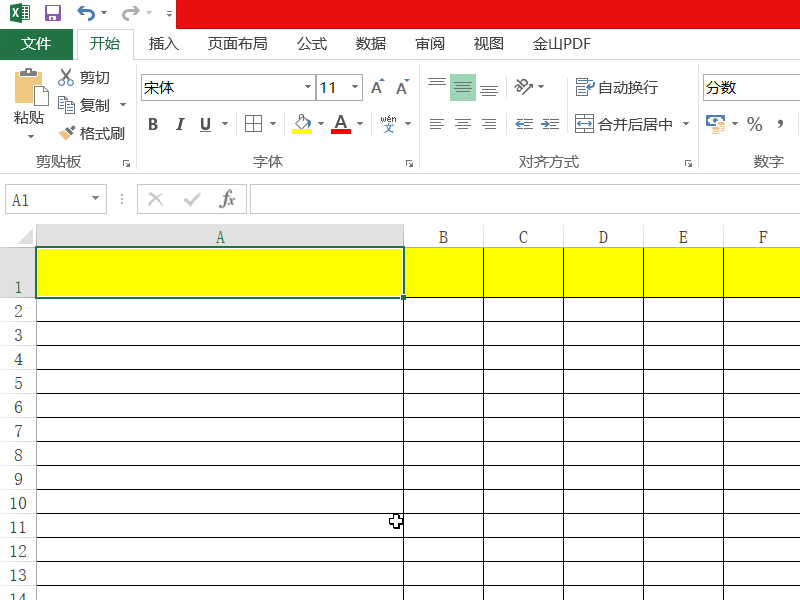3D模型
- 3D模型
- SU模型
- 材质
- 贴图
- CAD图纸
- 灵感图
- 全球案例
- 效果图
- 方案文本
- PS免抠
3D模型
SU模型
材质
贴图
CAD图纸
灵感图
全球案例
效果图
方案文本
PS免抠
猜你想搜
最近搜索
热门搜索
1、点击选中需要设置的单元格,鼠标点击然后选中
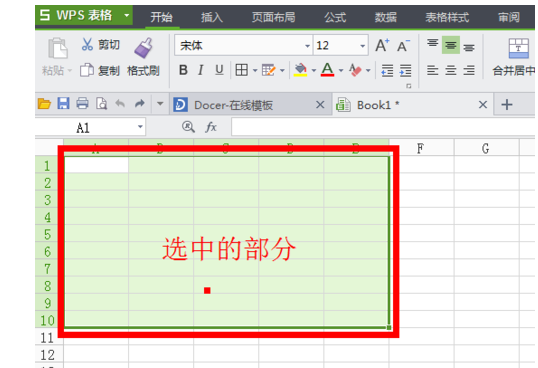
2、选中之后将鼠标移动到WPS表格处点击下拉,然后在其下拉菜单中找到“格式”
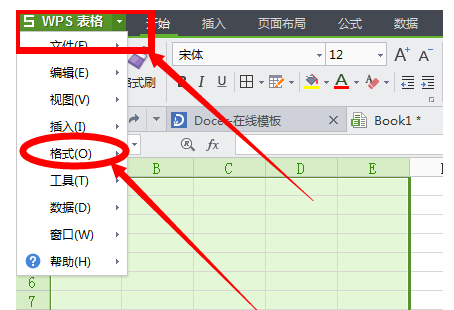
3、在格式的选项中我们可以看到“行”和“列”,在其下拉菜单里有可以看到“行高”“列宽”然后点击选择,先点击进行设置
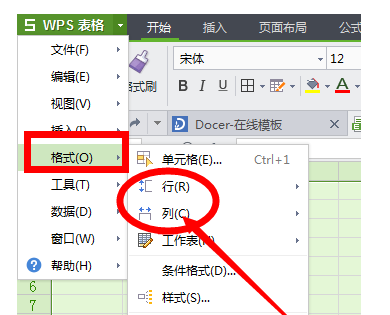
4、点击行行高之后会出现一个可以设置大小的选项,在这里输入你想设置的行高大小,然后点击确定
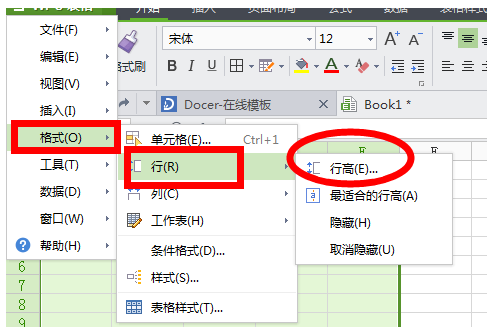
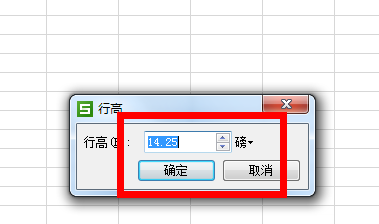
5、同样,列宽也是选择之后会出现一个设置大小的选项,然后在这里输入你想要设置的大小,点击确定即可

1、本次操作演示使用的Office办公软件为Excel 2013版本。
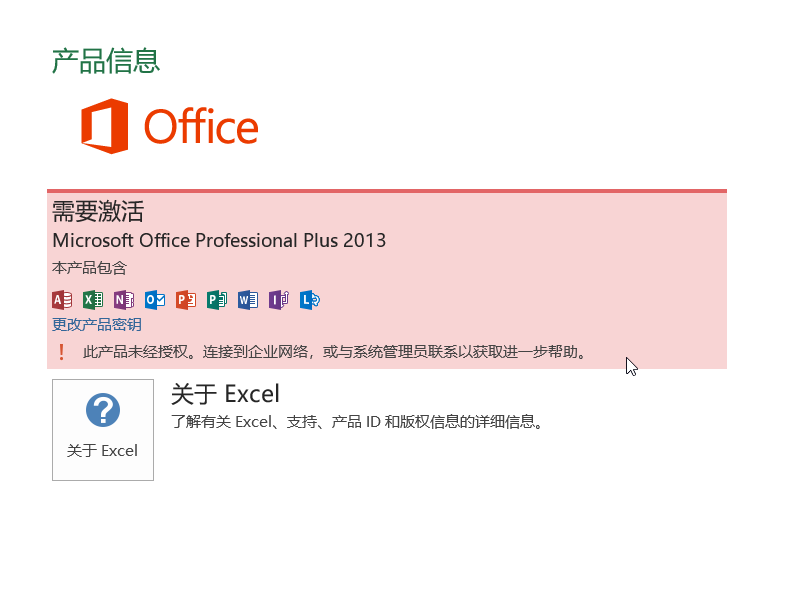
2、首先我们新建一个Excel电子表格,表格用于演示如何在Excel中设置表格的高度和宽度的设置操作。
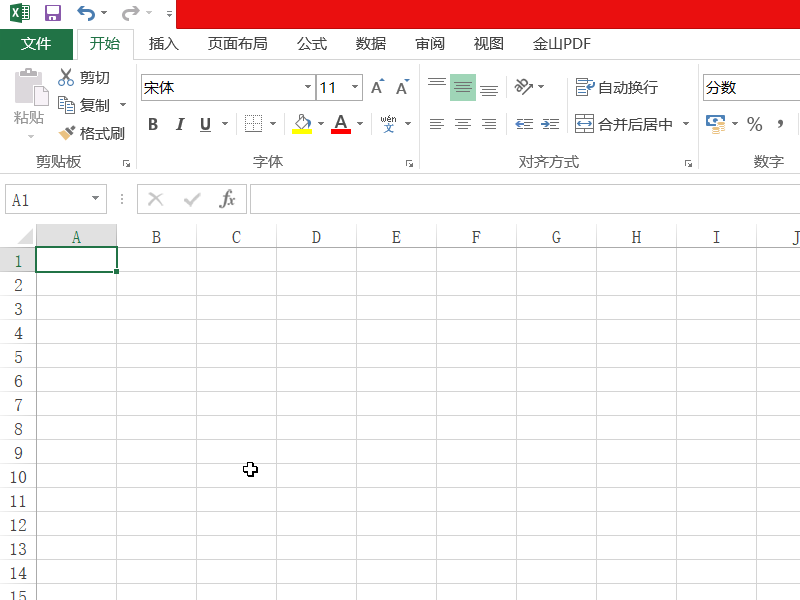
3、将鼠标放在需要调整的单元格首行,单击鼠标左键,选中单元格使鼠标出现实心的向右箭头。
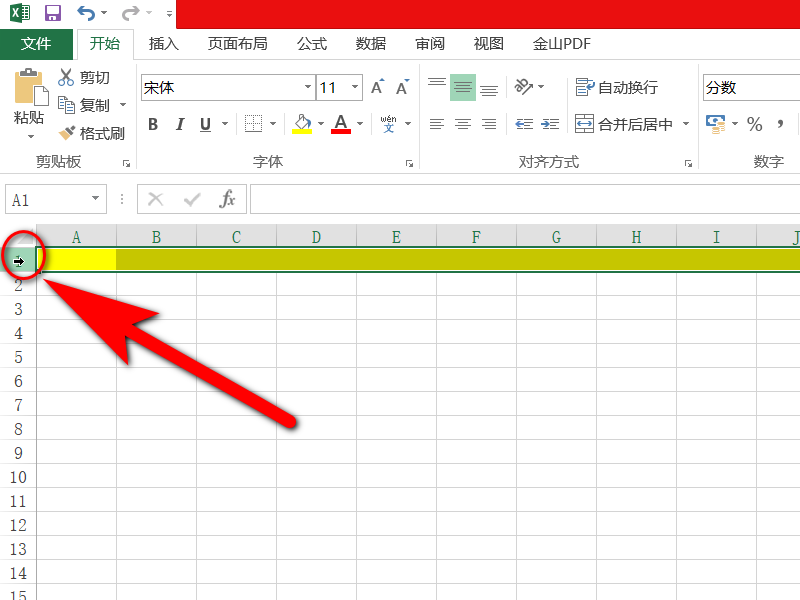
4、这时单击鼠标右键,在展开的菜单栏中选择行高设置选项。
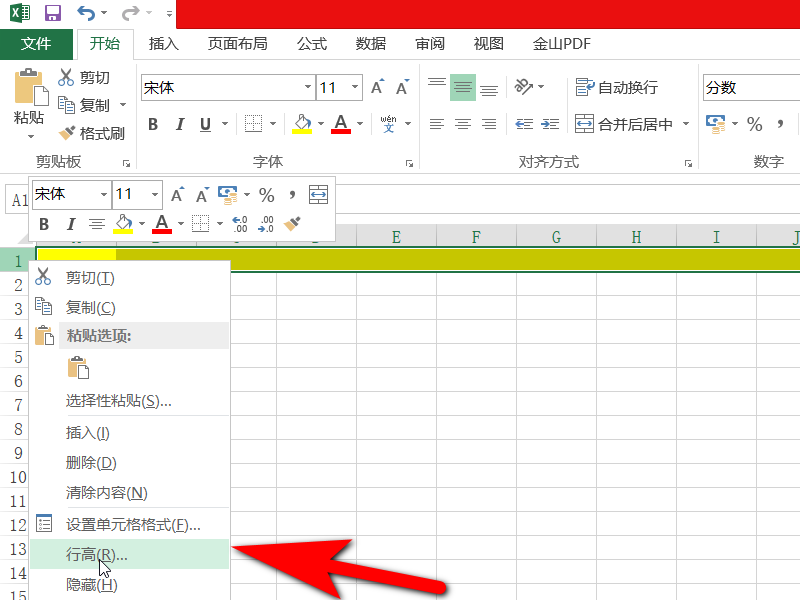
5、点击打开行高设置,在行高设置中输入所需的行高数值,单击确认完成。
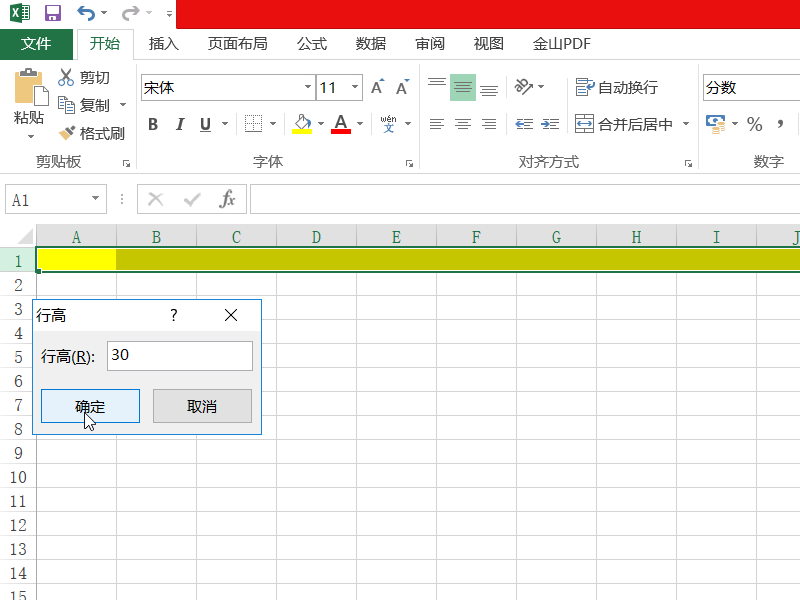
6、这样单元格的行高就设置完成了。
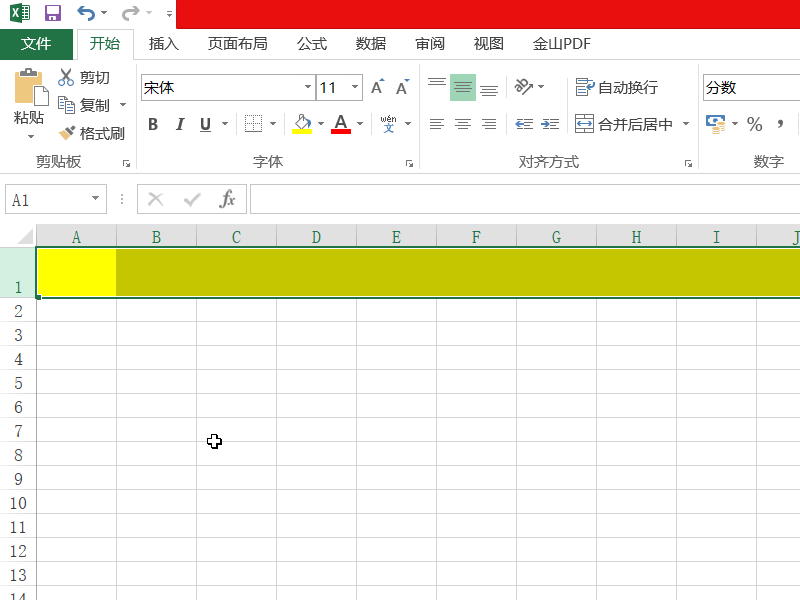
7、然后我们再将鼠标放在所需设置的单元格首列,当鼠标出现向下的实心箭头时,单击鼠标右键,在展开的菜单栏中选择列宽设置,鼠标单击打开。
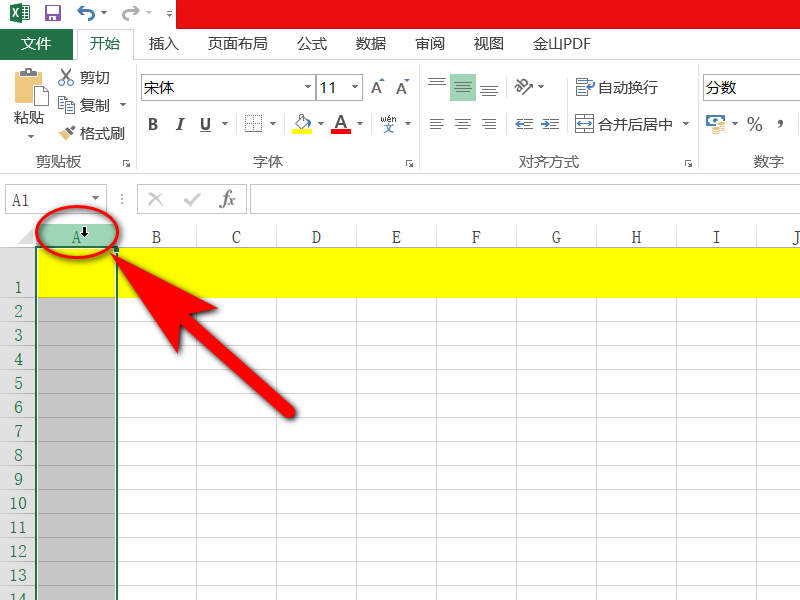
8、在列宽设置中输入所需设置的列宽数值,单击鼠标确认完成。
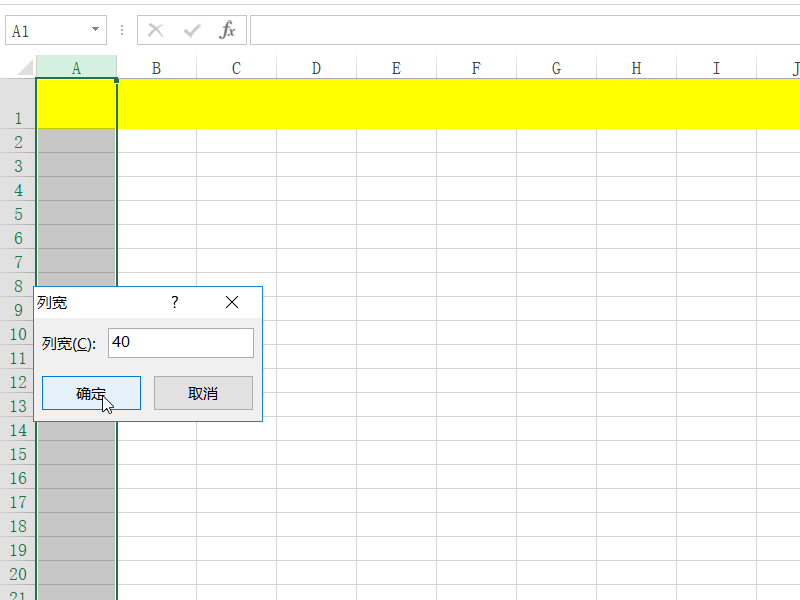
9、然后表格的宽度就设置完成了,此时Excel表格的高度和宽度就已经全部设置完成了。